Kā salabot Instagram, kas nedarbojas vai nedarbojas iPhone
Instagram problēmas var izraisīt vairāku iemeslu dēļiemesli, ieskaitot programmatūras atjaunināšanu, maz krātuves, servera problēmas un citas kļūdas. Par laimi šīs problēmas var viegli novērst, jūs neesat viens, un lietotne daudziem cilvēkiem nedarbojas pareizi. Šī problēma ir dažāda, dažiem cilvēkiem lietotne tikko nav atvērta, pēc atvēršanas tā turpina avarēt vai arī tā netiek ielādēta. viss, kas atrodas lietotnē. Tālāk ir pārbaudīti risinājumi, un gandrīz visi no tiem noteikti novērsīs jūsu problēmu.
Kā salabot Instagram, kas nedarbojas iPhone
1. Iziet no konta un pieteikties:
Pirmais labojums ir ļoti vienkāršs, ja jūsu Instagram paradis kaut ko ielādēt, tad mēģiniet atteikties un pieteikties vēlreiz. To var izdarīt, rīkojoties šādi:

- 1. darbība. Sākuma ekrānā atveriet Instagram
- 2. darbība: lietotnē pieskarieties profila ikonai
- 3. solis. Tagad pieskarieties ikonai “Gear” vai trīs punktu ikonai
- 4. solis: ritiniet uz leju un piesitiet “Iziet” un apstipriniet izvēli
- 5. solis: tagad atkārtoti atveriet lietotni Instagram
- 6. solis: piesakieties ar saviem akreditācijas datiem
2. Pārbaudiet Instagram atjauninājumus:
Viens no galvenajiem labojumiem, kā atrisināt Instagram navdarba problēma ir vienkārši lietotnes atjaunināšana uz jaunāko versiju. Jaunie atjauninājumi bieži novērš zināmās kļūdas un uzlabo veiktspēju, tāpēc ir laba prakse atjaunināt lietotni.

- 1. darbība. Sākuma ekrānā atveriet “App Store”
- 2. solis: labajā apakšējā stūrī pieskarieties ikonai “Atjaunināt”
- 3. darbība: visas lietotnes, kuras var atjaunināt, tiks parādītas sarakstā ar un blakus tam esošajai pogai “Atjaunināt”, atrodiet Instagram un pieskarieties “Atjaunināt”.
3. Izslēdziet Wi-Fi un atkal ieslēdziet:
Kaut kad vainīgais varētu būt jūsu lēnais vaiierobežots interneta savienojums, cilvēki ziņo, ka savas Instagram problēmas atrisina, vienkārši izslēdzot Wi-Fi un atkal to ieslēdzot. Varat arī izmēģināt šo labojumu un uzzināt, vai tas atrisina jūsu problēmu.
4. Atjauniniet iPhone programmatūru:
Vislabāk ir atjaunināt jūsu iPhone programmaparatūruvisu laiku, jo tas nāk ar jaunām funkcijām, kļūdu labojumiem un veiktspējas uzlabošanu, kā arī rūpējas par saderības problēmām. Jūs varat atjaunināt savu iPhone programmatūru vienkārši:

IPhone tālrunī atveriet “Iestatījumi” un pēc tam pārejietuz "General". Atrodiet un piesitiet “Pārbaudīt atjauninājumus”, pieejamais atjauninājums tiks parādīts ekrānā. Pieskarieties “Lejupielādēt un instalēt”, drīz sāksies lejupielāde. Kad lejupielāde ir pabeigta, drīz sāksies atjaunināšanas process.
5. Atinstalējiet un atkārtoti instalējiet lietotni:
- 1. darbība: dodieties uz sākuma ekrānu
- 2. darbība: dažas sekundes nospiediet un turiet Instagram lietotnes ikonu
- 3. darbība. Lietotnes ikona sāks vīstīties, nospiediet ikonas augšpusē esošo atzīmi “X” un izdzēsiet lietotni.
- 4. darbība: tagad varat doties uz “Appstore”
- 5. solis: pieskarieties “Meklēt pogai” un meklējiet Instagram
- 6. solis: Pieskarieties pogai “Saņemt” blakus Instagram ikonai sarakstā
6. Atjaunojiet iPhone no DFU režīma:
Atjaunojot iPhone no DFU režīma, to var labotdažāda veida lietotņu avāriju problēmas, taču vienīgais trūkums ir tas, ka procesā zaudēsit savus datus. Tāpēc pirms iegremdēšanās šajā metodē pārliecinieties, vai esat dublējis savus datus, uzmanīgi izpildiet tālāk sniegtos norādījumus:
1. darbība: izslēdziet savu iPhone, nospiežot un turot nospiestu “Miega / nomoda / sānu pogu”, līdz tiek parādīts slīdņa ekrāns, tagad slīdiet slīdni pa labi
2. solis. Tagad tieši 10 sekundes turiet nospiestu “Miega / barošanas / sānu pogu” kopā ar pogu “Skaļuma samazināšana”.
3. solis: jums tiks piedāvāts izveidot savienojumu ar iTunes. Savienojiet iPhone tālruni ar datoru un atveriet iTunes
4. solis: atlasiet savu iPhone un pēc tam atlasiet cilni Kopsavilkums, pēc tam noklikšķiniet uz pogas Atjaunot
7. Izlabojiet Instagram nedarbojas bez datu zaudēšanas
Izmantojot DFU režīmu vai iTunes atjaunošanu, varat novērst jūsu problēmuproblēma, bet vienīgā problēma ar to ir tā, ka jūs pazaudēsit arī savus datus. Ja jūs meklējat veidu, kā novērst Instagram problēmas un vienlaikus saglabāt jūsu datus drošībā, izmēģiniet Tenorshare ReiBoot. ReiBoot ir satriecošs rīks, kas ar vienu klikšķi var novērst visa veida iOS iestrēgušās problēmas. Izņemot Instagram izlaidumu, tas var novērst gandrīz visu veidu lietotņu avārijas un lietotņu iestrēgušās problēmas. To var izmantot šādi:
1. darbība: lejupielādējiet un instalējiet programmatūru datorā vai Mac, palaidiet programmu un savienojiet iPhone ar datoru.
2. solis: Kad ierīce ir noteikta, interfeisā atlasiet “Fix All iOS Stuck” un pēc tam jūs ievadīsit jaunu ekrānu.

3. solis: noklikšķiniet uz “Labot tūlīt”, lai nokļūtu programmaparatūrā. Lejupielādējiet programmaparatūru datorā saskaņā ar instrukcijām.

4. darbība: kad process ir pabeigts, noklikšķiniet uz “Sākt labošanu”, lai pilnībā novērstu visas lietotnes problēmas.
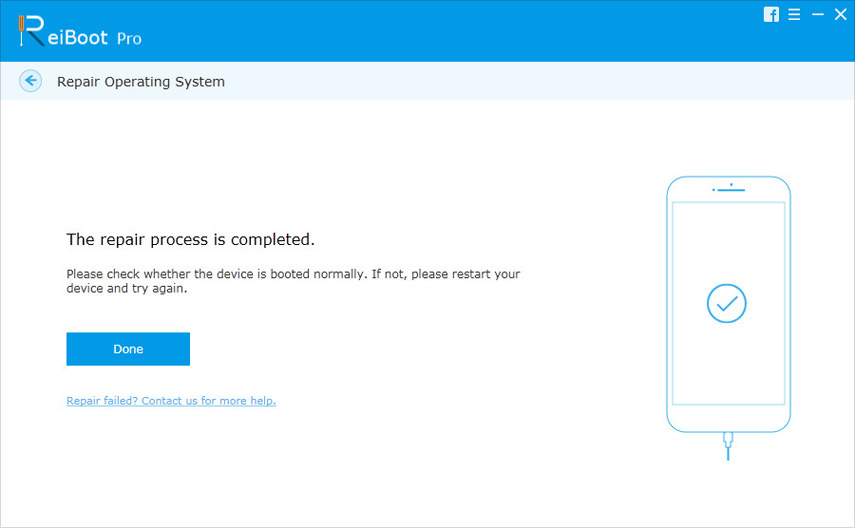
8. Sazinieties ar lietotņu izstrādātāju:

Atveriet App Store, meklējiet lietotni Instagram. Pieskarieties lietotnes ikonai un dodieties uz sadaļu "Vērtējumi un pārskati" un pēc tam uz "Lietotņu atbalsts", pārliecinieties, vai esat pieteicies App Store ar savu Apple ID.
Šīs bija dažas problēmas, ar kurām jūs varat saskarties, lietojotInstagram, cilvēki var satraukties, ja kāda lietotne, kuru viņi regulāri izmanto, bez acīmredzamiem iemesliem netiks pareizi atvērta vai ielādēta. Šajā rokasgrāmatā bija sniegti daži risinājumi, kā varat novērst ar Instagram saistītās problēmas. Šie labojumi, kā tiek ziņots, darbojas un var ietaupīt jūsu laiku. Ja viss neizdodas, tad jums vienmēr ir iespēja atjaunot savu iPhone vai atjaunot rūpnīcas iestatījumus, bet diemžēl tas izdzēsīs arī jūsu personiskos datus .Lai novērstu datu zaudēšanu un visu veidu iOS iestrēgušo problēmu novēršanu, ieteicams izmantot Tenorshare ReiBoot .









